Windows 10 및 11에서 예상치 못한 커널 모드 트랩 오류 해결
블루 스크린 오브 데스 에 직면하는 것은 모든 Windows 사용자에게 실망스러울 수 있습니다. 다양한 문제 중에서, 예상치 못한 커널 모드 트랩 오류는 Windows 10 및 Windows 11을 사용하는 사람들에게 특히 우려스럽습니다. 다행히도 이 문제는 종종 해결이 가능하다는 것입니다.
이 문서에서는 Windows 업데이트 문제, 손상된 시스템 파일, 맬웨어 존재 또는 오래된 드라이버를 포함한 다양한 원인에서 비롯될 수 있는 이 오류를 해결하는 데 도움이 되는 효과적인 솔루션을 설명합니다. 다음은 예기치 않은 커널 모드 트랩 오류를 체계적으로 해결하는 방법입니다.
오류를 수정하기 위한 단계별 솔루션
Windows 운영 체제에 문제가 가끔 발생할 수 있지만, Microsoft는 업데이트와 패치를 통해 이러한 문제를 해결하기 위해 지속적으로 노력하고 있습니다. 다음은 Unexpected Kernel Mode Trap 오류를 수정하는 간단한 방법입니다.
1. 컴퓨터를 다시 시작하세요
간단한 재시작으로 다양한 사소한 결함을 해결할 수 있습니다. 복잡한 문제 해결에 들어가기 전에 시스템을 재시작하여 모든 프로세스를 새로 고칩니다.
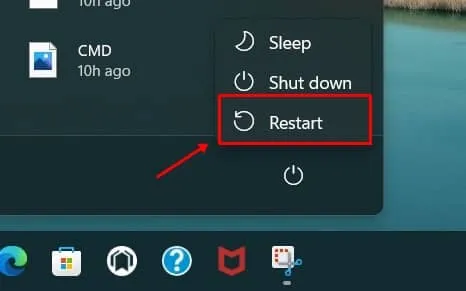
2. Windows 메모리 진단 도구 활용
오류가 잘못된 RAM과 관련된 경우 Windows 메모리 진단 도구를 사용하는 것이 중요합니다. 이 작업을 수행하는 방법은 다음과 같습니다.
- Windows 키를 누르고 Windows 메모리 진단을 검색한 다음 열기를 클릭합니다 .
- 지금 다시 시작을 선택 하고 문제가 있는지 확인하세요 . 진행 중인 작업을 먼저 저장하세요.
3. SFC 및 DISM 검사 수행
손상된 시스템 파일은 종종 심각한 오류를 초래할 수 있습니다. SFC (시스템 파일 검사기) 및 DISM (배포 이미지 서비스 및 관리) 검사를 실행하면 기능을 복원하는 데 도움이 될 수 있습니다.
- Windows를 누르고 명령 프롬프트를 검색한 후 관리자 권한으로 실행을 선택합니다 .
- 명령 프롬프트에 입력 하고 Enter 키를
sfc /scannow누릅니다 . 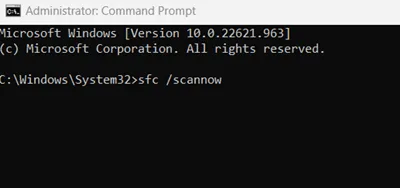 이 명령은 손상된 파일을 자동으로 식별하여 교체합니다.
이 명령은 손상된 파일을 자동으로 식별하여 교체합니다.
DISM 스캔 실행
- 다시 관리자 권한으로 명령 프롬프트를 엽니다 .
- 다음 명령을 입력하고 Enter를
dism /online /cleanup-image /restorehealth누르 세요 .
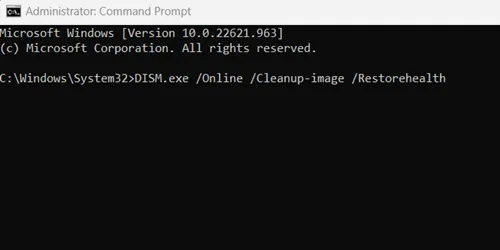
4. CHKDSK 스캔 수행
CHKDSK (디스크 검사) 명령 은 디스크 관련 문제를 발견하고 해결하는 데 도움이 되며, 예상치 못한 커널 트랩 오류를 수정할 수도 있습니다.
- 관리자 권한으로 명령 프롬프트를 엽니다 .
- 명령을 입력
chkdsk e: /f하고 Enter 키를 누르세요 . 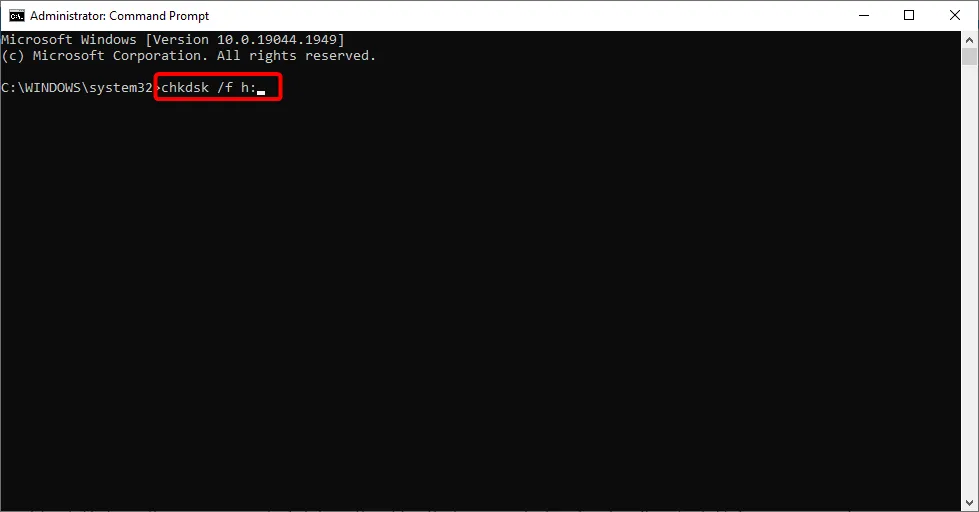 메시지가 표시되면 Y를 입력하여 확인하고 컴퓨터를 다시 시작하여 검사를 실행합니다.
메시지가 표시되면 Y를 입력하여 확인하고 컴퓨터를 다시 시작하여 검사를 실행합니다.
5. 철저한 바이러스 검사 수행
바이러스와 맬웨어는 시스템 성능을 크게 방해할 수 있습니다. 유해한 소프트웨어를 제거하기 위해 전체 검사를 수행하는 것이 중요합니다.
- PC에서 설정 > 개인 정보 보호 및 보안 > Windows 보안 으로 이동합니다 .
- 바이러스 및 위협 방지를 클릭합니다 .
- 검사 옵션을 선택한 다음 전체 검사를 선택 하고 지금 검사를 누릅니다 .
6. 장치 드라이버 업데이트
오래된 드라이버는 다양한 시스템 오류를 일으킬 수 있습니다. 드라이버를 최신 상태로 유지하면 최적의 하드웨어 성능이 보장됩니다.
- Windows 검색 기능을 사용하여 장치 관리자를 엽니다 .
- 디스크 드라이버 범주를 확장하고 각 드라이버를 마우스 오른쪽 버튼으로 클릭한 다음 드라이버 업데이트를 선택합니다 .
- 업데이트를 자동으로 검색 합니다 .
7. 외부 하드웨어 분리
때때로 최근에 추가된 하드웨어가 문제를 일으킬 수 있습니다. RAM 모듈이나 그래픽 카드와 같이 최근에 새로운 구성 요소를 설치한 경우 일시적으로 제거하여 오류가 지속되는지 확인합니다.
구성 요소의 연결을 해제해도 문제가 해결되는 경우, 다시 설치하기 전에 업데이트 또는 수리가 필요할 수 있습니다.
8. Windows가 최신 상태인지 확인하세요
Windows를 업데이트하면 오류 메시지를 포함한 여러 가지 문제를 해결할 수 있습니다. 다음 단계에 따라 업데이트를 확인하세요.
- 설정 > Windows 업데이트 로 이동합니다 .
- 업데이트가 있는지 확인하세요. 업데이트가 있으면 다운로드 및 설치를 클릭하세요 .
결론
Microsoft Windows는 다양한 문제를 제시할 수 있지만, 예상치 못한 커널 모드 트랩을 포함한 많은 오류는 몇 가지 간단한 작업으로 해결할 수 있습니다. 여기에 설명된 방법이 여러분에게 효과적이기를 바랍니다.
위의 해결책으로 문제가 해결되지 않으면, 사소한 오류와 중대한 오류를 완화하기 위해 백업으로 시스템을 재설정하는 것을 고려하세요. 질문이나 피드백이 있으시면 아래에 댓글을 남겨주세요.
답글 남기기